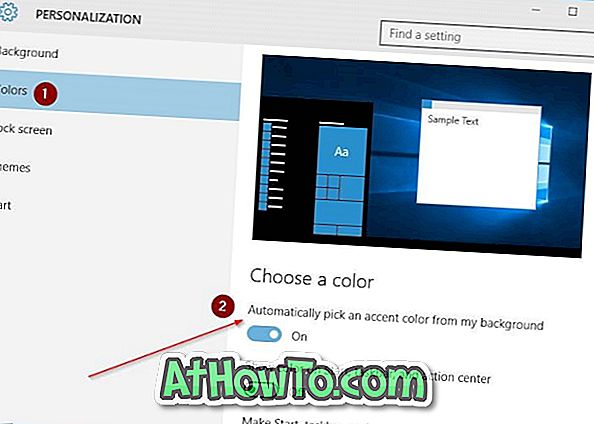Желите да промените боју обруба прозора у Виндовс 10? Ево два једноставна метода за промену подразумеване боје ивица прозора у оперативном систему Виндовс 10.
Мицрософт је направио неколико измена у границама прозора у оперативном систему Виндовс 10. Границе прозора су изузетно танке у Виндовс 10 за разлику од претходних верзија Виндовса и по дефаулту носе плаву боју.
Боја обруба прозора у оперативном систему Виндовс 10
У оперативном систему Виндовс 10, боја ивица прозора се не ажурира аутоматски када промените позадину или позадину радне површине. Као што вероватно знате, у Виндовс 8 и 8.1, Виндовс ће аутоматски ажурирати боју ивице прозора и боју траке задатака како би одговарао позадини радне површине.
Ако вам се не свиђа задана боја ивица прозора, можете лако да промените боју ивице прозора у оперативном систему Виндовс 10 . Можете изабрати боју по вашем избору или конфигурирати Виндовс 10 да аутоматски промијени боју обруба прозора како би одговарао позадини радне површине.

Имајте на уму да промена боје обруба прозора такође мења траку задатака и боју Старт менија у оперативном систему Виндовс 10, ако сте омогућили обојену траку задатака и мени Старт. Такође мења боју неких плочица у Старт менију.
Боја насловне траке се не може променити по подразумеваној вредности, али може да се промени тако што ћете пратити упутства у нашем Како да промените боју насловне траке у Виндовс 10 водичу.
Промените боју обруба прозора у оперативном систему Виндовс 10
Да бисте променили боју ивице прозора у оперативном систему Виндовс 10, пратите упутства која су наведена у следећа три метода.
Метод 1 од 3
Промените боју обруба прозора у Виндовс 10 на доступну боју
Корак 1: Кликните десним тастером миша на радну површину и кликните на опцију Персонализе (Персонализуј ) да бисте отворили одељак Персонализација апликације за подешавања.
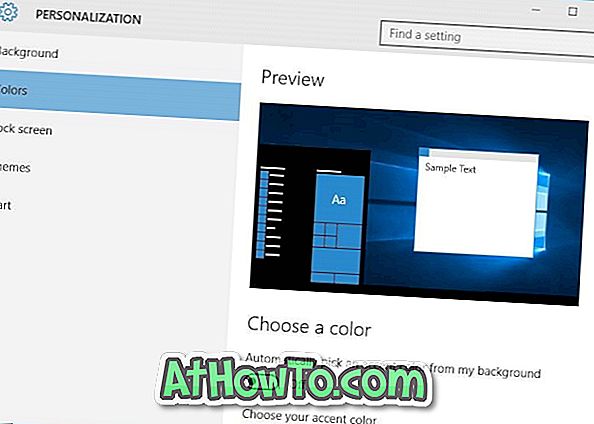
2. корак: У левом окну кликните на Цолорс (Боје) .
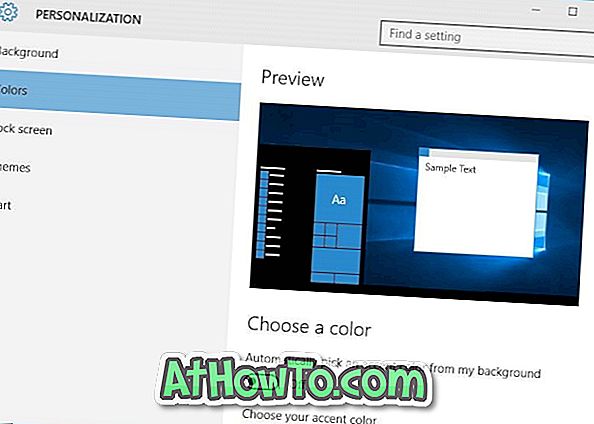
Корак 3: Сада, са десне стране, под Изабери боју, кликните на боју да бисте је подесили као боју ивице прозора.
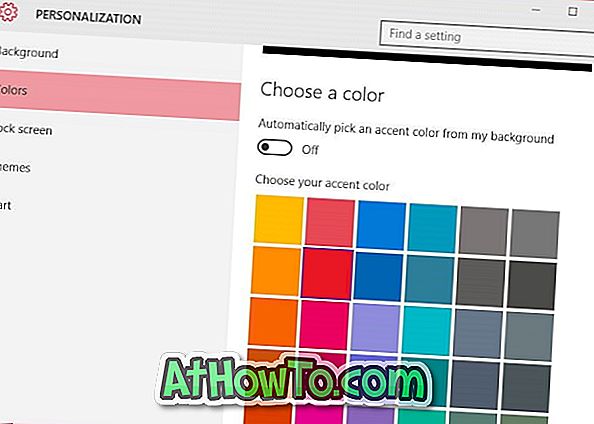
Метод 2 од 3
Ако нисте задовољни подразумеваним скупом боја које се нуде у оквиру опције Подешавања, можете да користите алатку за мешавину која се налази у боји и изгледу да бисте прилагодили боју и подигли боју за ивице прозора. Ево како то учинити:
Корак 1: Отворите командну кућицу Рун истовремено притискајући типке Виндовс и Р.
Корак 2: Упишите Цонтрол Цолор у оквир, а затим притисните типку Ентер да бисте отворили прозор Цолор и Аппеаранце.
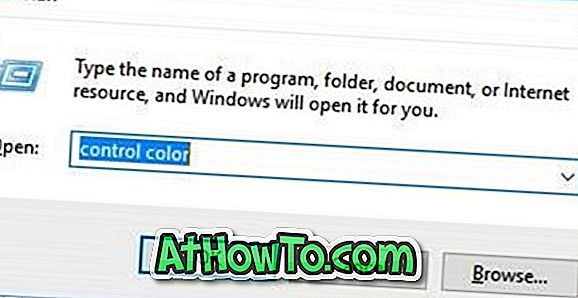
Корак 3: Овдје можете одабрати унапријед дефинирану боју или кликните Прикажи боју мјешавине да бисте прилагодили боју. Имајте на уму да током коришћења миксера за боје, држите картицу на ивицама прозора док се они мењају у реалном времену.
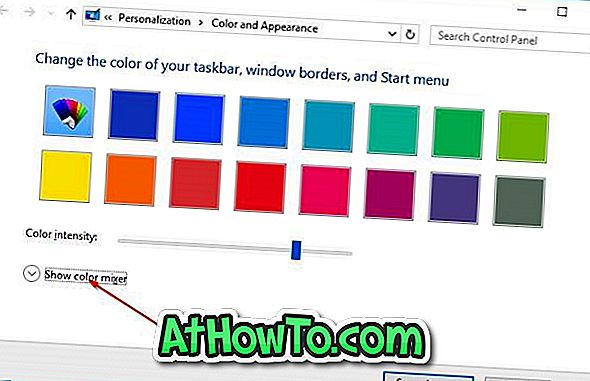
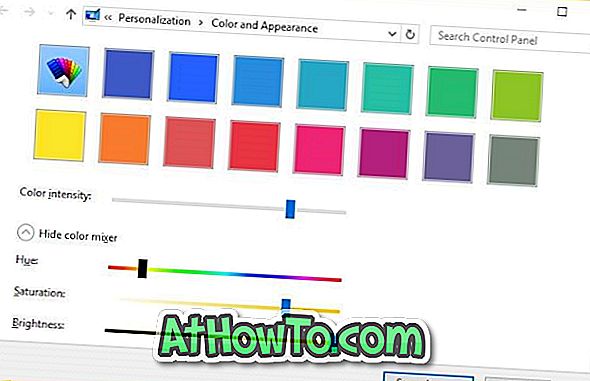
Корак 4: На крају кликните на дугме Сачувај промене да бисте применили изабрану боју. То је то!
Метод 3 од 3
Аутоматски промени боју обруба прозора у оперативном систему Виндовс 10
Ако желите да Виндовс 10 аутоматски изабере одговарајућу боју прозора у зависности од позадине радне површине, можете да подесите Виндовс 10 да аутоматски бира боју из позадине радне површине.
Корак 1: Кликните десним тастером миша на радну површину, кликните Персонализе да бисте отворили апликацију Сеттингс.
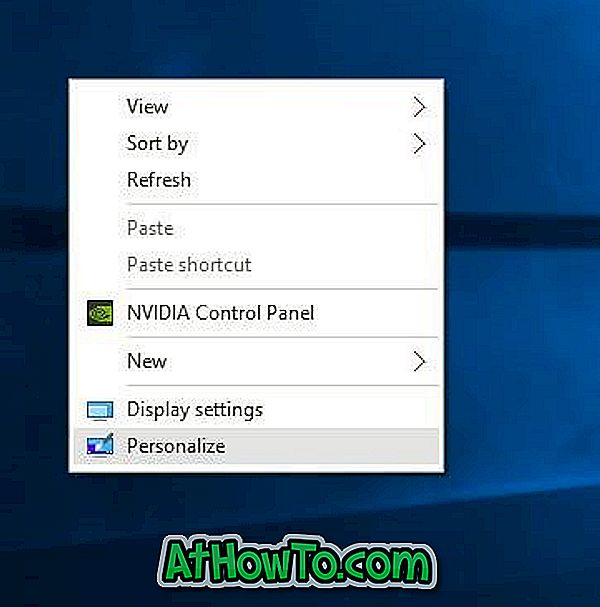
2. корак: У левом окну кликните на Цолорс (Боје) . На десној страни, укључите прву опцију означену Аутоматски бира боју за акцент из моје позадине . То је то!